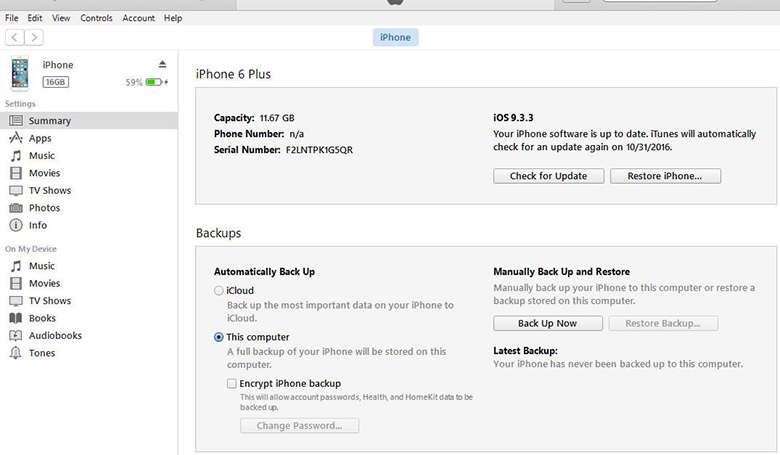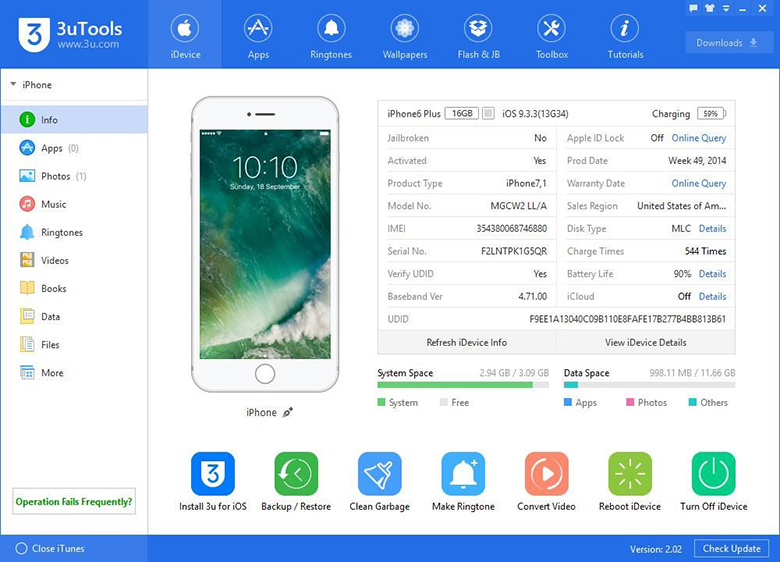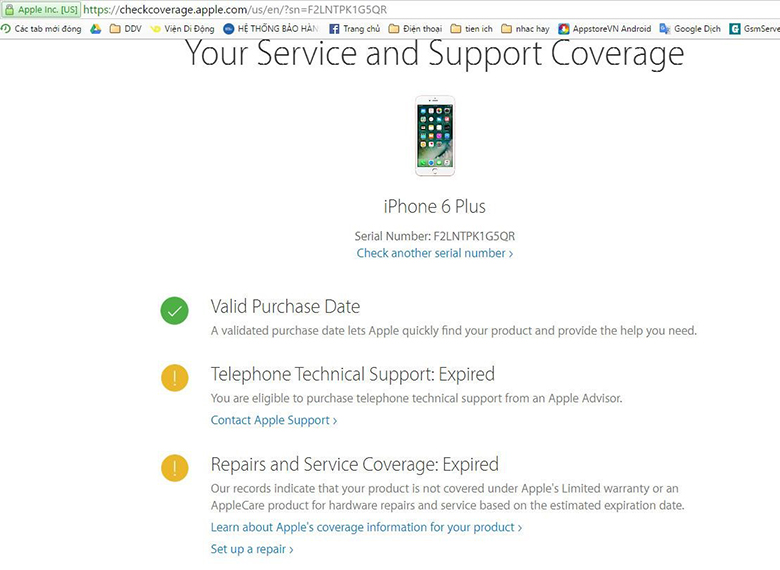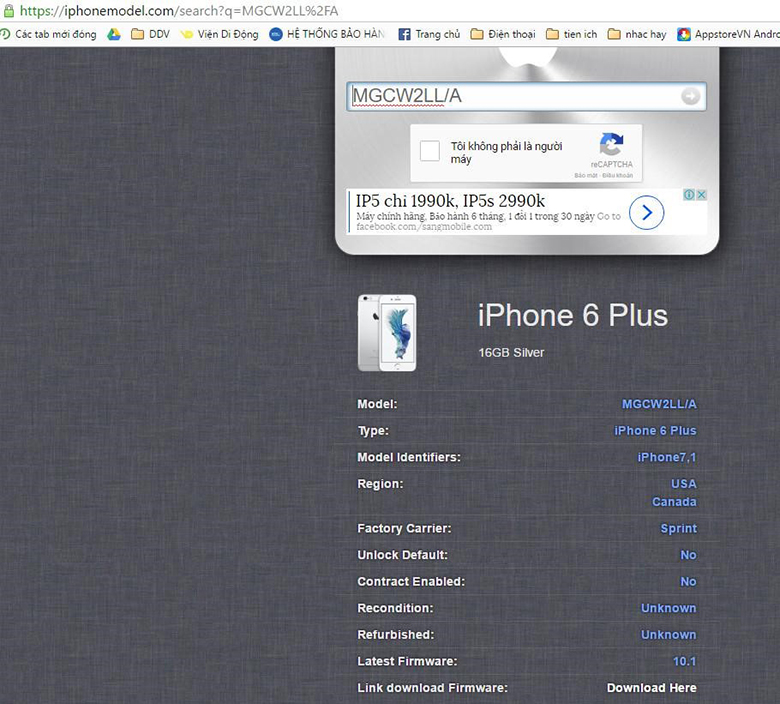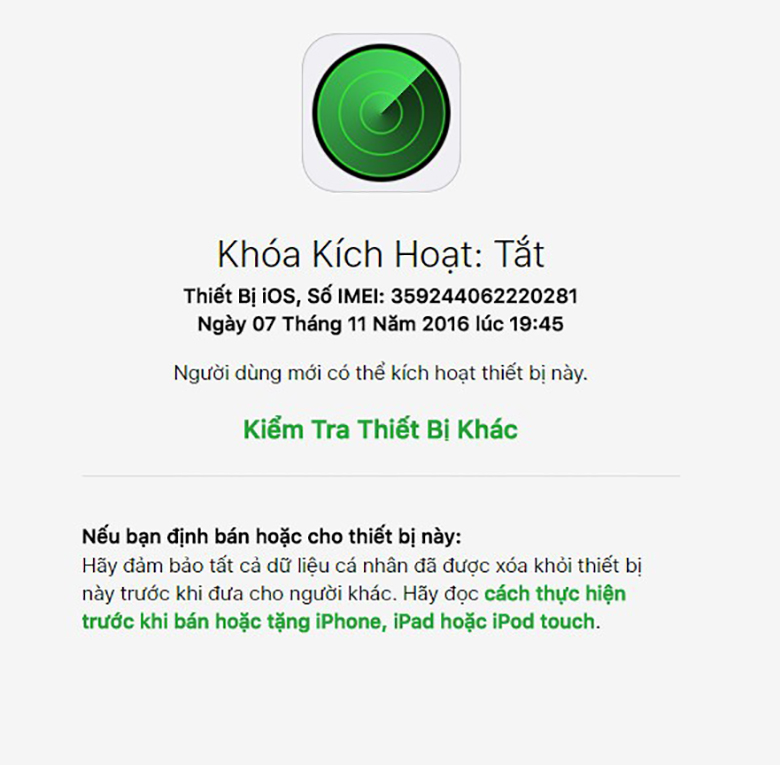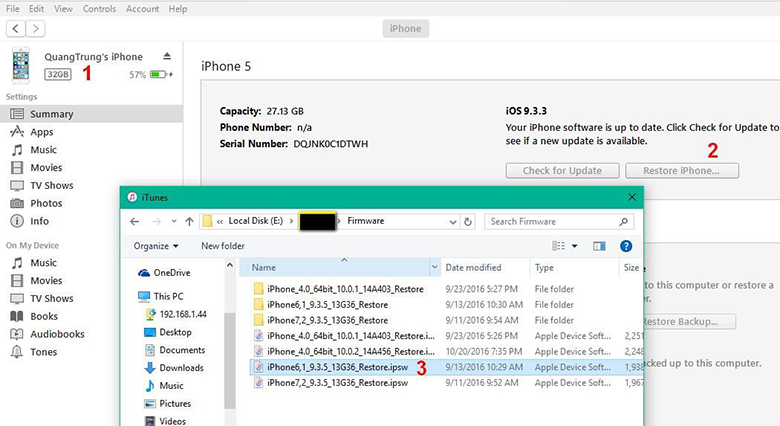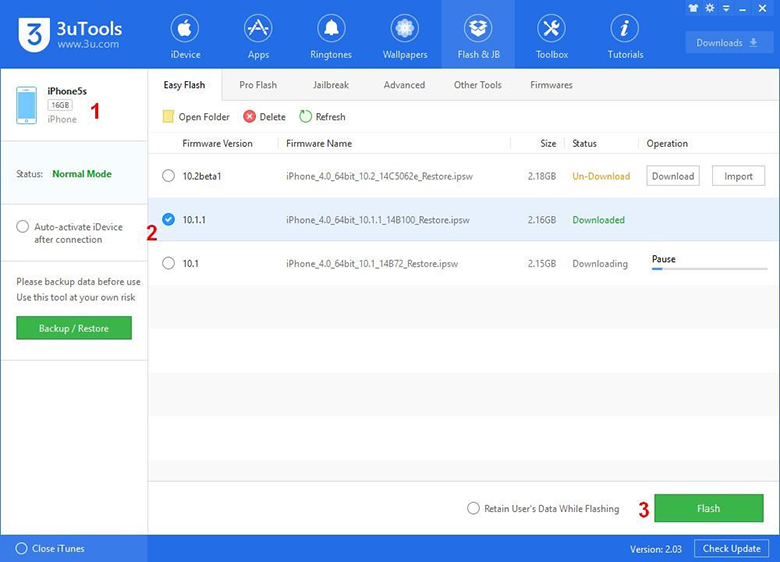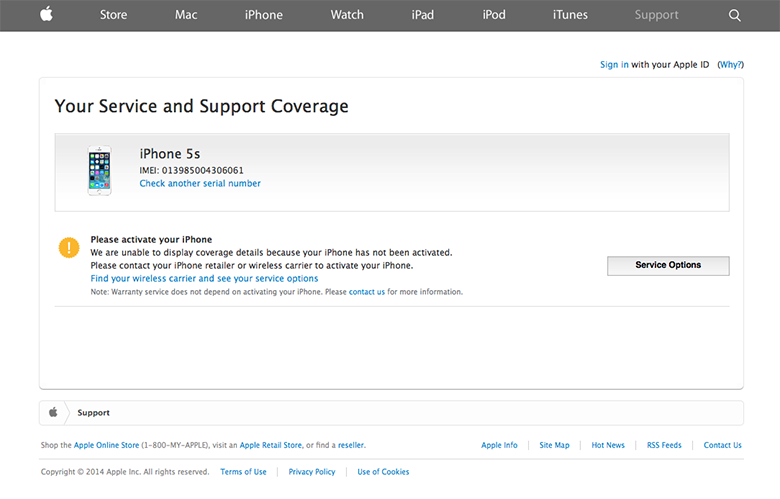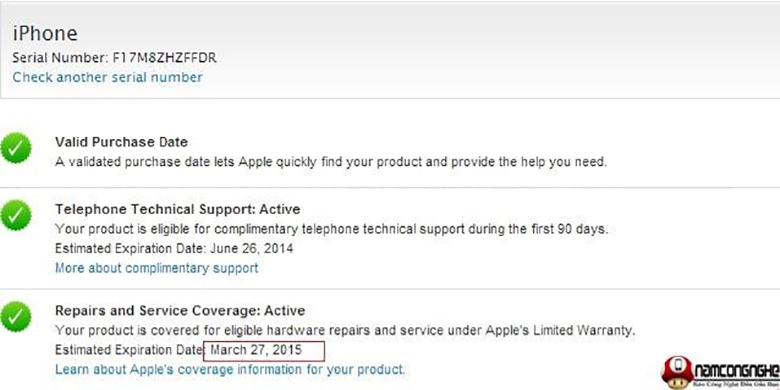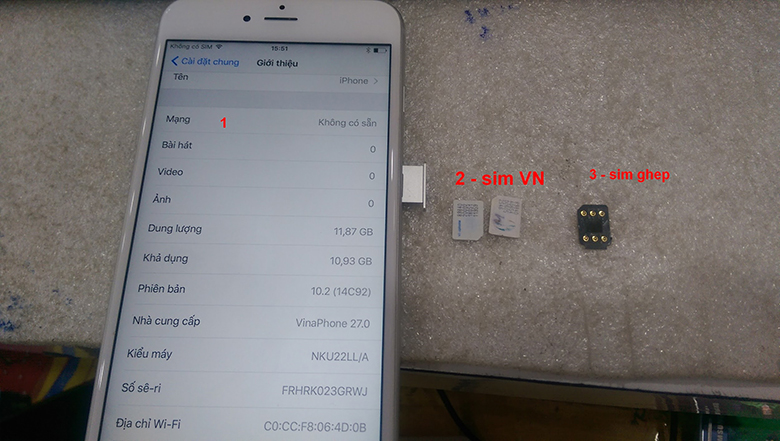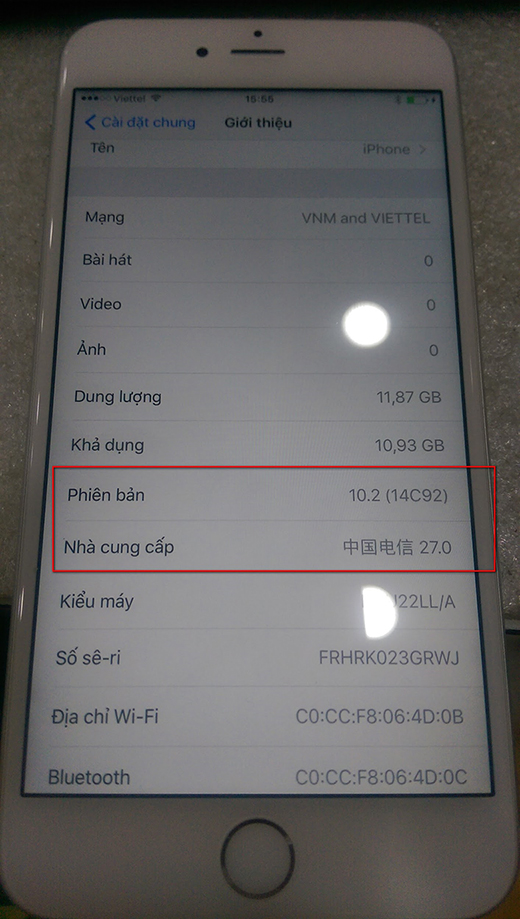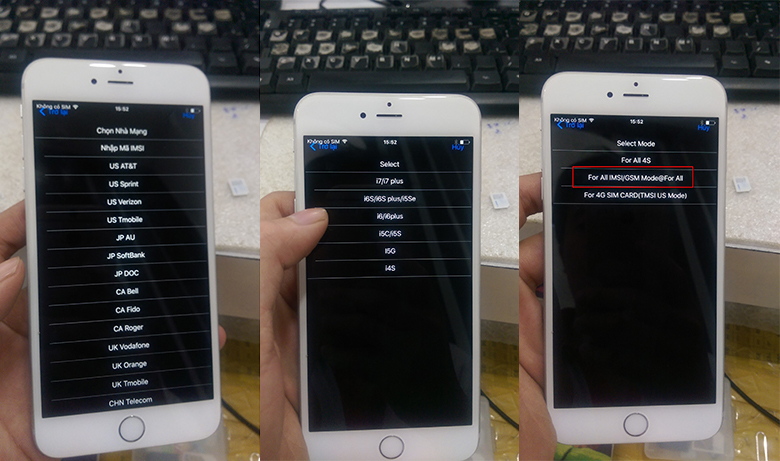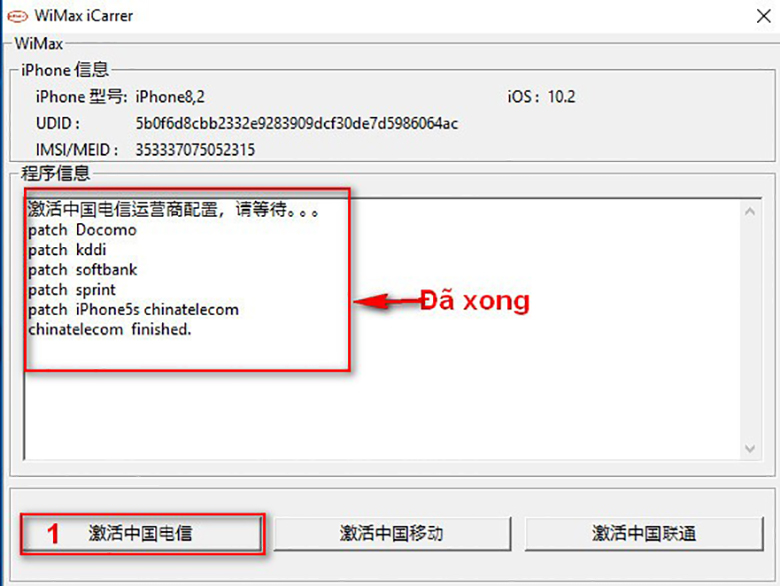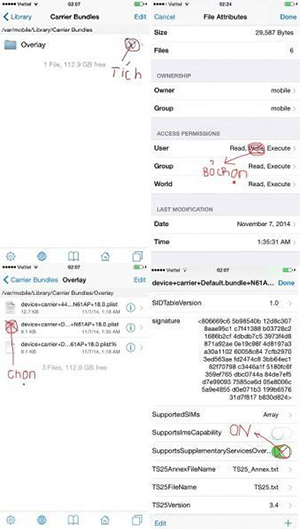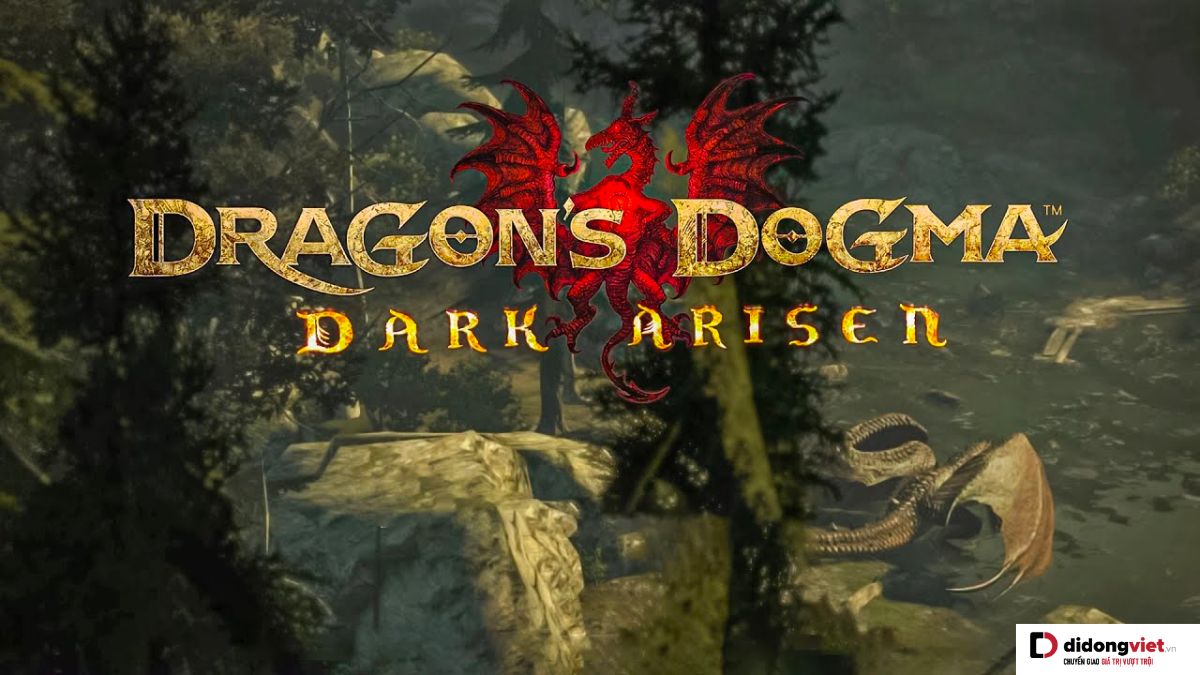Dưới đây là tất tần tật những hướng dẫn cách check thông tin điện thoại cũng như các thuật ngữ bạn cần biết khi sở hữu chiếc iPhone/ iPad.
1. Kiểm tra thông tin máy
- Check thông tin bằng iTunes
Đây là phần mềm chính thống của Apple, chỉ kiểm tra các thông tin cơ bản về Bộ nhớ trong, Model, Serial Number, phiên bản trong máy, phần trăm Pin.
- Check bằng phần mềm 3utools
Đây là một ứng dụng có thể xem thông tin 1 cách khá chi tiết về Activated, Model, Imei, Serial Number,Region, thông tin số lần sạc pin (tương đối), iCloud, Jailbreak…..
- Check trên trang web chính thức của Apple
Theo hình, các bạn có thể dùng Serial Number hay Imei để kiểm tra (Thứ 7 hoặc Chủ Nhật check không được nhé, do server Apple nghỉ hoặc Bảo dưỡng)
Valid Purchase Date : Cho biết máy bạn đã được Active rồi
Telephone Technical Support : dòng này cho biết thời gian bảo hành Kỹ thuật 3 tháng của Apple.
Repairs and Service Coverage : Thời gian bảo hành 1 năm của máy tính từ ngày active (theo giờ của Mỹ)
- Check thông tin nhà mạng qua Model (truy cập tại đây)
Bạn có thể xem Model qua 3utool, iTools hoặc trên iPhone/iPad vào Cài đặt -> Cài đặt chung -> Thông tin . Thường sử dụng trang này để biết máy nhà mạng nào để dễ ghép sim và còn biết được máy mình có khả năng bị Relock hay không.
=> Nếu khóa kích hoạt là On (Mở), bạn cần gỡ nó ra trước khi restore, nếu không sau khi restore xong, khi ở màn hình active nó sẽ hỏi cả ID & mật khẩu. Nếu đăng nhập không đúng, máy bạn sẽ không thể sử dụng tiếp tục. Khi đó, 1 là phải làm phần cứng (giá rẻ nhưng thay đổi imei), 2 là tìm tới dich vụ gỡ iCloud (rất đắt nhưng không thay đổi imei).
2. Update / Restore
2.1. iTunes
Lợi ích từ iTunes là phần mềm chính thức của Apple, restore hay update đều an toàn, dù chọn sai firmware thì tool báo lỗi không tương thích với iphone, chọn đúng lại firmware là ok.
1: Máy phải được nhận trên iTunes
2: Để Restore, bạn nhấn cùng lúc phím Shift + Chọn Restore iPhone
3: Chọn firmware được tải về từ trang IPSW. Tool sẽ tự về chế độ DFU để flash firmware. Flash xong máy sẽ tự xóa sạch dữ liệu và boot lên.
**Nhược điểm:
+ Check kỹ file trước khi flash, để mất công download lại bản khác.
+ Không hiển thị % khi chạy
+ Nếu chọn Update, tool sẽ chay khá lâu, tùy thuộc vào mạng mà tool có thể chậm hoặc nhanh.
2.2. 3uTools
Lợi ích của phần mềm này là nhanh, tool tự động nhận model máy, tự gợi ý download firmware của iPhone/iPad và tool này không có mục update (mục này không quan trọng).
1: Kết nối máy với PC, Phần mềm sẽ tự động nhận.
2: Chọn firmware cần flash (nếu chưa có thì download ở cột bên phải )
3: Nhấn Flash để restore máy iPhone/iPad của bạn.
**Không nên Restore khi máy đang bị mất imei, sóng chập chờn, chỉ hiện Đang tìm kiếm hoặc Không có dịch vụ. Bạn hãy khởi động lại máy vài lần trước, nếu tình trạng không cải thiện thì máy đã bị hư chíp Baseband rồi (giá sửa khoảng $50).
3. Thuật ngữ
- Hàng trưng bày: là những sản phẩm được dùng để trưng bày, mang đến cảm giác trải nghiệm cho khách hàng trước khi mua, đã được rất nhiều khách hàng sờ & sử dụng nhiều lần hoặc ít lần (tùy cửa hàng), các chức năng không khác gì các máy mới khác. Thường giá cả sẽ giống như Like New nếu hình thức hơn 98%.
- Active (Kích hoạt):
+ Chưa kích hoạt: là máy nguyên hộp, nguyên seal, mới 100%. Để kích hoạt bạn cần có 1 thẻ sim gắn vào máy và kết nối wifi.
+ Đã Active : Sau khi máy đã active, máy sẽ được ghi nhận lên server của Apple, khi đó máy của bạn sẽ đủ điều kiện bảo hành của Apple (ngày kích hoạt theo múi giờ của Server Apple)
- Máy Brand New: là một máy mới 100%, không trầy xướt, chưa kích hoạt & đủ bảo hành, nguyên hộp, nguyên seal hộp, nguyên seal máy. Thông thường người Việt mua những máy Brand New ở cửa hàng nào thì sẽ được bảo hành tại cửa hàng đó.
- Account (Tài khoản):
+ iCloud : là dịch vụ điện toán đám mây của Apple dùng để đồng bộ hóa dữ liệu như danh bạ, tin nhắn, email hay boomark của Safari… giữa các thiết bị iOS như iPhone, iPad, iPod touch, MacOS và máy tính cá nhân (PC) với dung lượng lên tới 5GB. Ngoài ra, iCloud có ưu điểm ở chỗ cho phép lưu trữ văn bản, hình ảnh, nhạc đồng thời sao lưu lại thiết bị iOS, những điều mà MobileMe trước đó chưa làm được. Tài khoản iCloud cực kỳ quan trọng một khi đã được đăng nhập vào bên trong máy iPhone/iPad , bật Find My Phone (tính năng tìm vị trí điện thoại khi bị mất), khi bạn reset all hoặc restore buộc phải gỡ tài khoản iCloud ra khỏi thiết bị trước nhé. Nếu không nhớ ID & Pass iCloud sau khi reset all hoặc restore, máy bạn sẽ không thể sử dụng được khi không vượt qua được màn hình Active. Buộc phải can thiệp phần cứng hoặc bằng dịch vụ removal iCloud.
+ Apple Store: là tài khoản dùng để tải ứng dụng miễn phí hoặc có phí trên Apple Store, tài khoản này có thể đặng nhập chung với iCloud, hoàn toàn vô hại khi reset all hoặc restore. Cách đăng kí Free là bạn nên có 1 tài khoản Gmail, vào ứng dụng Apple Store tải bất kỳ ứng dụng nào và chọn Tạo tài khoản mới, điền thông tin vào là xong.
- Máy World (máy quốc tế): là những chiếc iphone có thể cắm mọi sim đều có sóng và thực hiện tất cả các chức năng của iPhone ở mọi nơi trên thế giới.
- Máy Lock (máy khóa mạng): là những máy chỉ dùng sim nhà mạng theo máy, để máy thành quốc tế chúng ta cần tìm đến dịch vụ mở mạng. Bạn có thể mở mạng lên quốc tế nhưng giá thành khá cao, khoảng $120. Ngoài ra để tiết kiệm chi phí bạn có thể dùng sim ghép, được ghép với sim quốc gia bạn đang sống, nhưng lại được chon theo nhà mạng trên máy, phương pháp này tuy tiết kiệm về chi phí nhưng lại kèm theo các lỗi như kiểm tra tiền *101#, Contact không hiện tên khi nhận cuộc gọi, tin nhắn gửi và đi chia 2 box, facetime & imessage không kích hoạt được, Hotspot, Chuyển vùng dữ liệu,… Các lỗi này có thể fix 90% bằng cách jailbreak máy.
4. Fix lỗi máy Lock
4.1. Yêu cầu
+ iOS từ 9.x – 10.x chưa jailbreak.
+ Cáp iPhone & máy tính
+ 1 Sim ghép (X-Sim hoặc VFSim) và 2 sim nhà mạng VN
+ iPhone lock nhà mạng Nhật hoặc Mỹ (trong bài này sẽ hướng dẫn fix nhà mạng Nhật, nhà mạng Mỹ cũng tương tự như vậy.)
+ Sim ghép gắn vào cẩn thận, thấy cứng thì mài cho đến khi rút ra gắn vào mà không vướng là ok. Nếu không sẽ hư sim ghép.
4.2. Hướng dẫn
4.2.1. Chưa JailBreak
- Chú ý 2 dòng trong khung đỏ, là Phiên bản và Nhà Cung Cấp. Nếu nhà cung cấp chưa chuyển về chữ tàu 27.0 là chưa fix lỗi bằng tool Wimax 6.4a. Như hình trên đã fix rồi nhé. Còn Phiên bản được dùng để nhận diện máy đó có thể jailbreak được hay không thôi.
- Khi lắp sim VN & sim ghép vào máy, chờ 1 chút máy sẽ hiện ra bản chọn nhà mạng máy, chọn đúng model máy (hình 2) & đúng chế độ 3G (hình 3). Sau khi chọn, hãy rút sim ra và lắp lại. Nếu báo “Sim không được hỗ trợ” là chọn chưa đúng nhà mạng. Khi đó, dùng sim VN thứ 2 ghép vào để hiện lại bảng chọn nhà mạng.
- Sau khi đã chọn đúng nhà mạng, ta sẽ dùng tool Wimax 6.4 để fix. Kết nối iPhone với PC qua cáp và chọn “Tin cậy”, mở tool Wimax lên và làm theo hình dưới.
- Tới đây, vào Cài đặt => Điện thoại => Ứng dụng sim => Chọn mạng (Select Carrier) => US Tmobile => tháo sim ra và lắp lại => Máy sẽ văng active và Báo “Sim không được hỗ trợ” thì mới được tháo sim ra luôn
- Lấy sim VN thứ 2 gắn vào máy và chọn lai nhà mạng khác => rồi tháo sim VN thứ 2 ra luôn => lắp sim VN thứ 1 vào và chọn đúng nhà mạng trước khi chạy tool => tháo ra & lắp lại => Kiểm tra lại Nhà cung cấp đã hiện chữ tàu 27.0 chưa => Nếu có là OK.
- Chỉ còn lỗi danh bạ, có thể fix bằng cách thêm +84 vào trước đầu số hoặc tải app “Contact Pro Free” trên App Store.
- Facetime + iMessage cần phải có tiền (>5k) & thời gian kích được tùy nhà mạng, tùy server, có máy chậm có máy nhanh.
Message nếu gửi tin nhắn không đi bằng +84 thì bỏ +84 hoặc thêm 1 số nữa không có +84.
4.2.2. Đã JailBreak
– Fix lỗi kiểm tra tài khoản *101# cho SoftBank, AU, Docomo:
+ Truy Cập iFile theo đường dẫn Var-> Mobile -> Library -> Carrier Bundle
- Click vào chữ (i) ở Mục Over Lay. Mục Access Permission Vào User bỏ tích write. Done ra nhấn tiếp đường dẫn Overlay, chọn như hình, lưu ý chọn đúng mục thấp Kb trước, Click chọn Property Líst Viewer -> ON như hình. Xong Bước này có thể Restart máy là kiểm tra *101# OK!
- Fix lỗi danh bạ & SMS:
+ Cách 1: Mở iFile truy cập System -> Library -> Private Frameworks -> AppSupport.framework, xoá file Default.phoneformat sau đó copy file dưới đây paste lại vào chỗ cũ, có thể dùng iTools hoặc 3uTools để paste vào nhé.
File cho nhà mạng Au : Google
File cho Softbank, Docomo: Google+ Cách 2 : Add source “ hackphone.us “ , tìm tweak “ Sửa danh bạ nhà mạng “, tweak sẽ tự fix +84 thành đầu số 0 luôn. - Fix lỗi tin nhắn chia 2 box:
Vào var/Library/Carrier Bunble.bundle/carrier.plist. Nhấn vào và chọn Property List Viewer, tìm đến dòng SMSsetting. Nhấn vô sửa. Tìm đến dòng có mục +81, sửa lại thành +84 và lưu (nhớ chọn Done để hệ thống lưu lại chỉnh sửa). - Fix lỗi âm máy ảnh camera:
Vào System/Library/Frameworks/MediaToolbox.framework/Regionalsystemsoundthatsharebehavioir.plist .Xóa chữ t đuôi .plist -> .plis , lưu lại và khởi động lại điện thoại là xong.
CHÚC CÁC BẠN THÀNH CÔNG!
Trần Thái Hiếu